因为我们对于时间的要求比较高,需要在短时间内就获取到正确的时间。所以我们就需要对这个脚本运行时间进行测试,看看从开始运行到正确设置时间需要花费多少时间。
其实在工作中,还有很多情况下需要测试一个脚本或者程序运行多少时间,特别是对于时间性要求比较高的系统更是如此。
对于时间的测试,我们可以用到一个命令:time 。下面我们就详细看看如何使用 time 命令来对脚本/命令进行测时。
1. time 命令基本用法
time 命令最基本的用法,就是 time + 命令 ,比如:
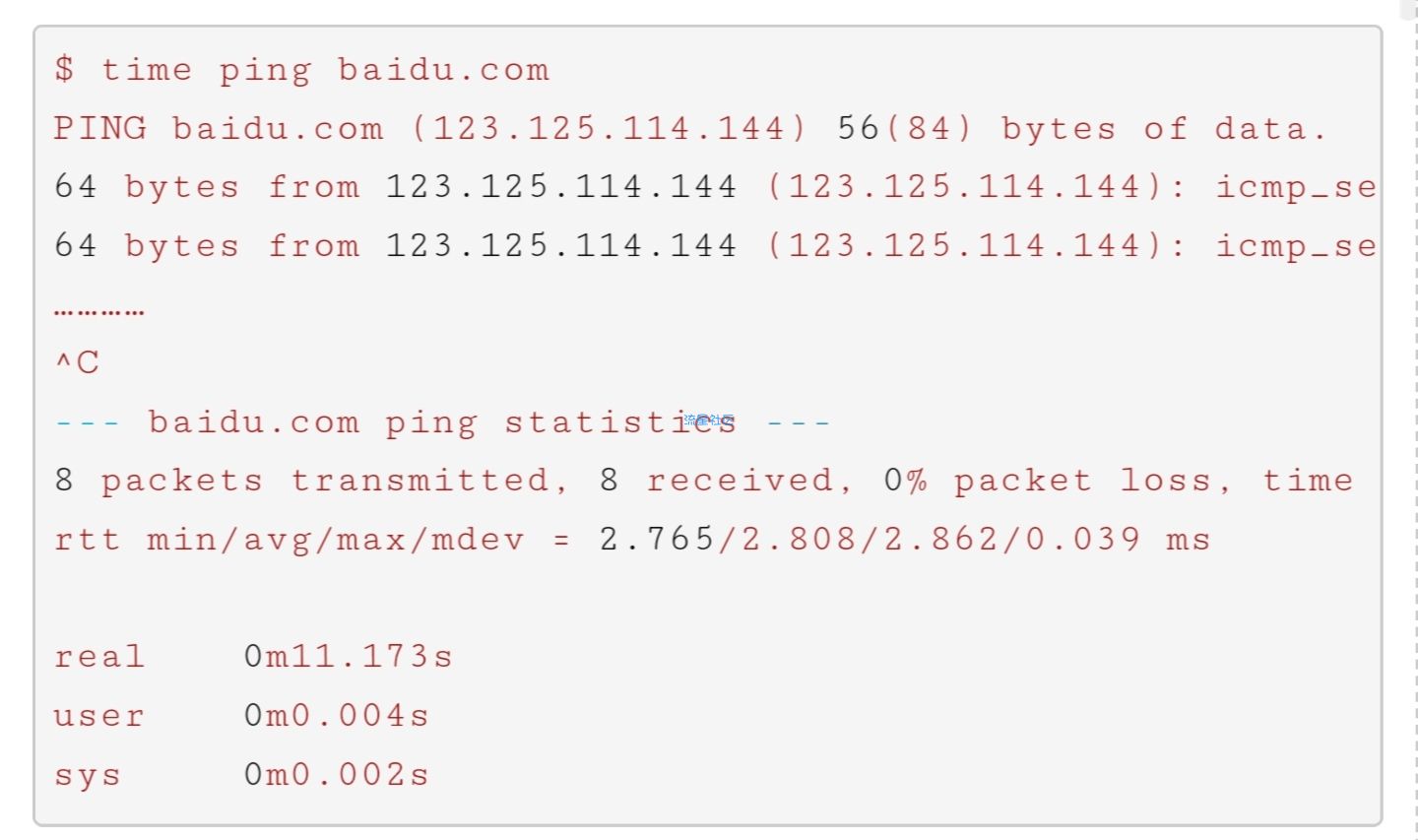
在结果里,real 表示从我们执行 ping 命令到最终按 ctrl+c 终止这段时间所耗费的时间;user 及 sys 分别表示 ping 命令在用户空间及内核空间所运行的时间。
2. 将时间信息写入文件
如果我们想把时间信息直接写入到文件,而不是显示在屏幕上,那么我们可以使用 -o 选项,并指定写入的文件路径。
$ /usr/bin/time -o /home/alvin/time-output.txt ping baidu.com
执行这个命令后,ping 命令的输出结果依然会在终端里,而 time 命令的结果就写入到我们所指定的 time-output.txt 文件里。
-o 选项表示输出文件不存在就创建,如果存在的话就直接覆盖重写。如果我们不想覆盖重写,而是想追加在文件后面,我们可以使用 -a 选项。
$ /usr/bin/time -a /home/smart/time-output.txt ping linoxide.com
3. 显示更详细的时间信息
time 命令不带选项的话,显示的信息量比较少,如果我们想获得更详细的信息,那么我们可以使用 -v 选项。
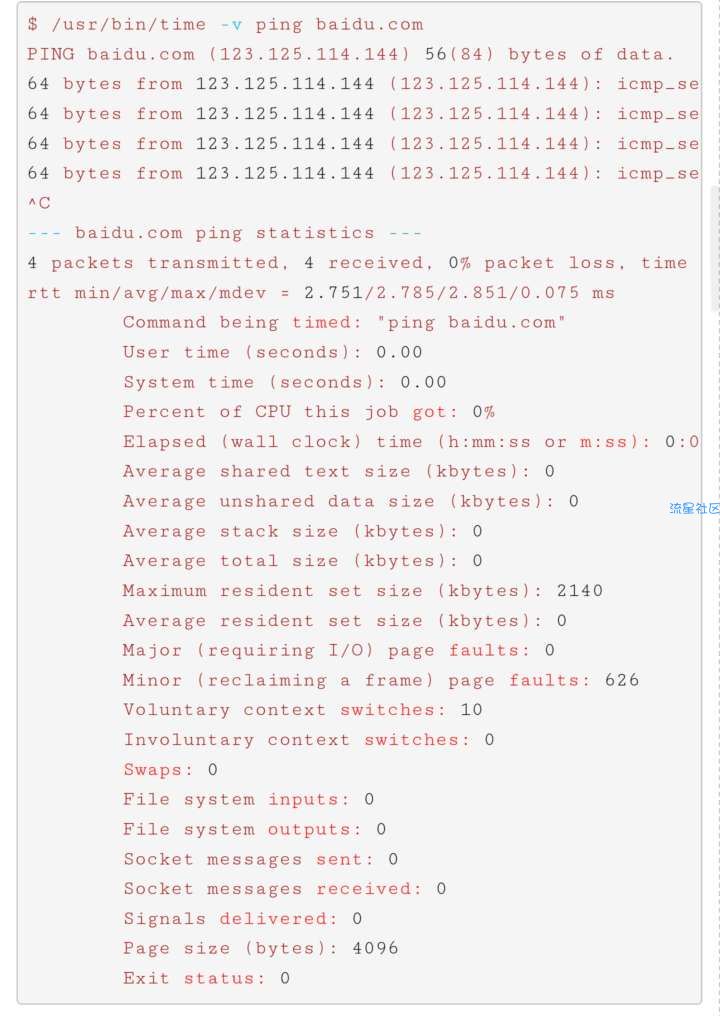
这个结果信息就相当详细了,我们可以获取到足够多我们所需要的信息。
4. 自定义输出格式
默认情况下,time 命令只输出 real,usr,sys 三个内容,如果我们想要个性化一些,算定义它的输出格式,time 命令也是支持的。time 命令支持的格式有很多,如下所示:
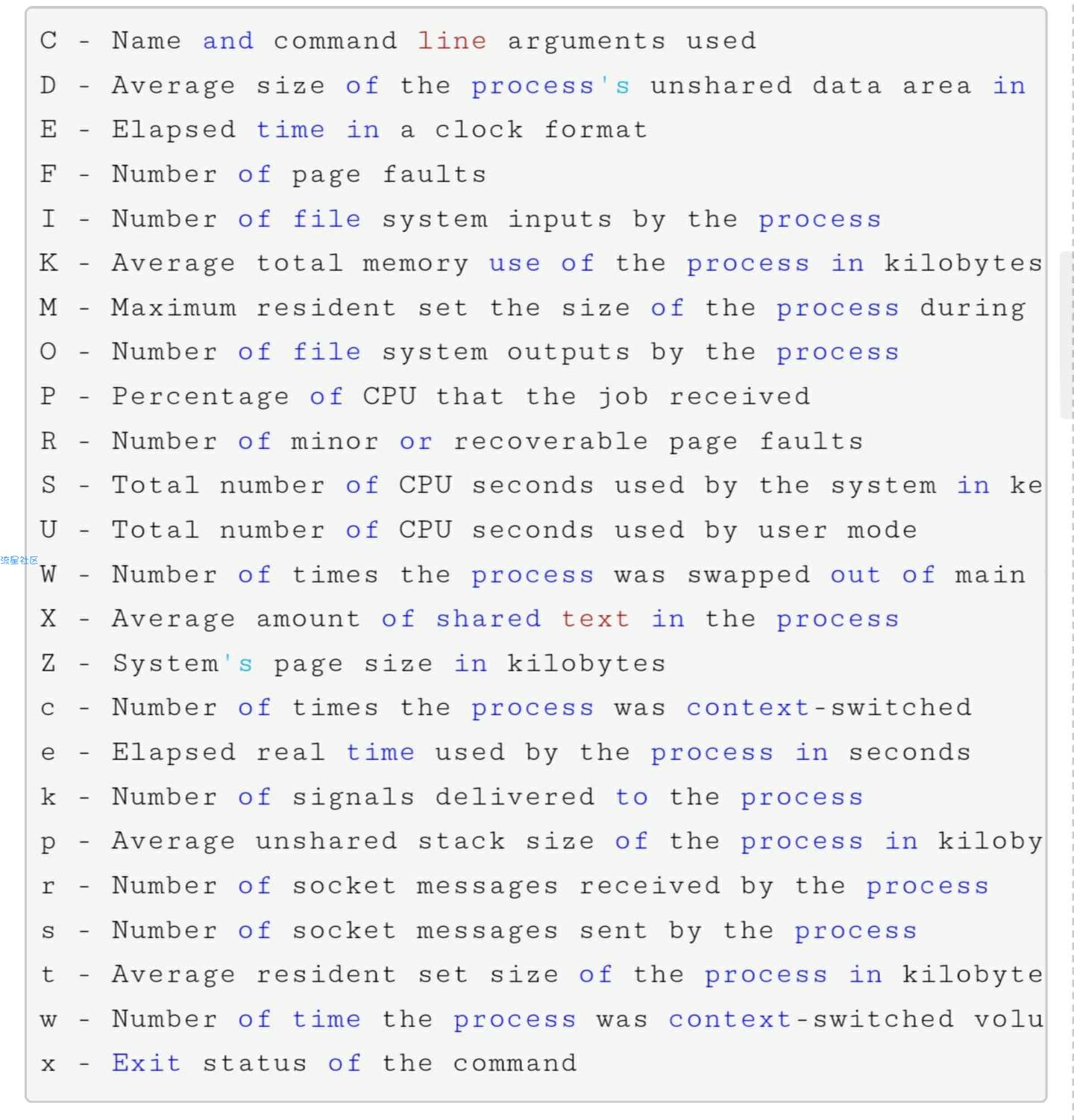
如果我们想要输出以下这样的格式:
Elapsed Time = 0:01:00, Inputs 2, Outputs 1
我们可以这样自定义:
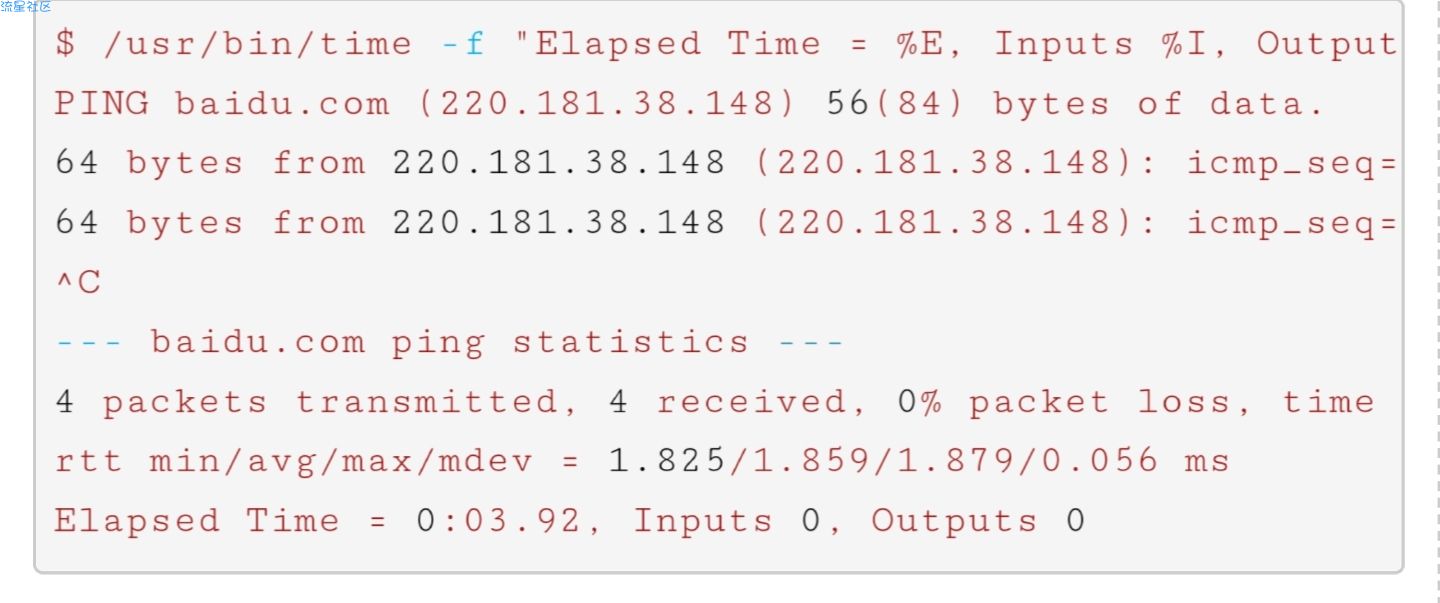
如果你想让输出的结果有换行,可以在对应的地方添加 \n ,比如:
$ /usr/bin/time -f "Elapsed Time = %E \n Inputs %I \n Outputs %O" ping baidu.com
这样输出的结果就类似于这样:
Elapsed Time = 0:03.92
Inputs 0
Outputs 0

 返回首页
返回首页
 编程源码
编程源码


